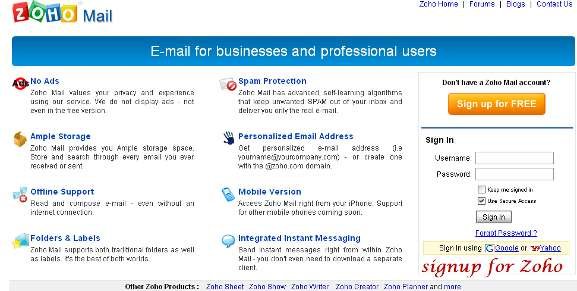Поскольку поставщики услуг электронной почты растут быстрыми темпами, каждый может иметь несколько учетных записей электронной почты. Хотя создать учетную запись легко, управление всеми учетными записями может стать хаотичной задачей и, в худшем случае, отнять уйму времени и усилий.
Вопрос: существует ли какое-нибудь приложение, позволяющее управлять несколькими учетными записями электронной почты? На компьютере Зимбра отвечает на этот вопрос. Для веб-приложения, независимого от какого-либо приложения или платформы. Зохо почта кажется отличным выбором.
В этом уроке я хотел бы продемонстрировать, как вы можете управлять несколькими учетными записями электронной почты (в данном случае Gmail, Yahoo и Live) с помощью почты Zoho.
Шаги по управлению несколькими учетными записями электронной почты с помощью Zoho Mail
1. Зарегистрируйте учетную запись Зохо почта или войдите в систему, используя свой идентификатор Gmail или Yahoo.
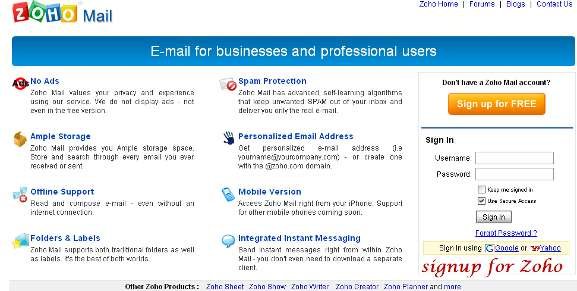
2. После входа в свою почту Zoho перейдите в «Настройки ->Общие настройки ->Мои предпочтения» и добавьте другие учетные записи электронной почты.
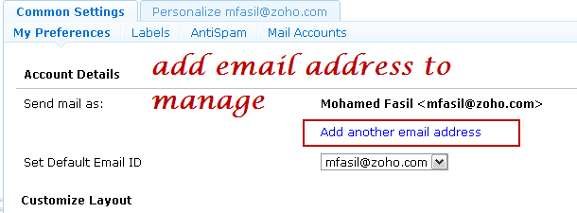
3. После добавления ваших адресов электронной почты Yahoo или Gmail Zoho отправит вам идентификатор подтверждения, который вам необходимо ввести для завершения настроек электронной почты.
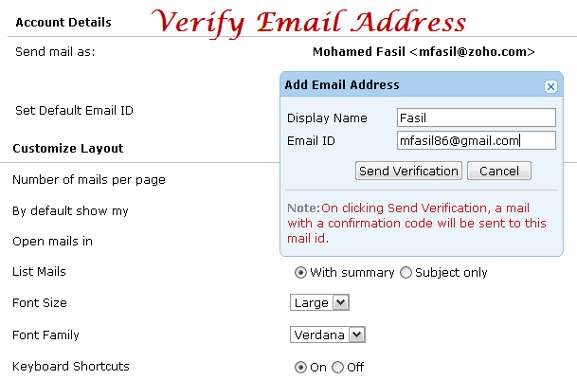
4. Повторите описанный выше шаг, чтобы добавить столько учетных записей почты, сколько хотите. На следующем изображении показан результат после добавления всех почтовых учетных записей
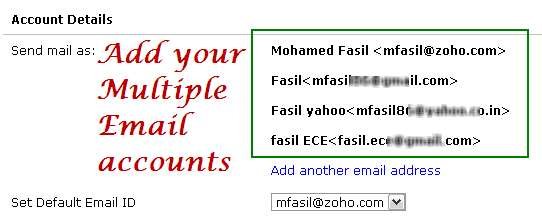
5. Теперь войдите в свои электронные письма по отдельности, которые добавлены в учетную запись Zoho, чтобы включить параметры переадресации почты.

Gmail позволяет настроить переадресацию всех входящих писем на другой адрес электронной почты, сохраняя при этом копию оригинала во входящих
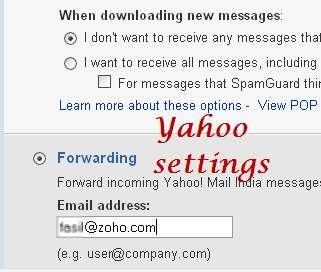
В Yahoo опция переадресации доступна только старым пользователям. Чтобы воспользоваться услугой переадресации, новому пользователю придется перейти на премиум-аккаунт.
Как и почта Yahoo, Live mail также имеет ограничения на параметры пересылки.
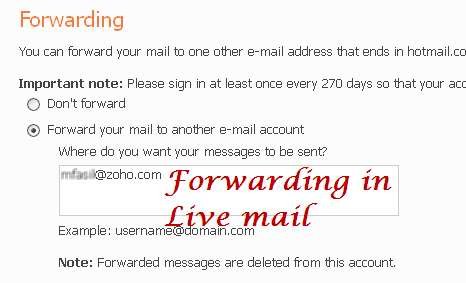
6. После того, как вы настроили параметры пересылки почты во всех учетных записях электронной почты, теперь вы можете использовать параметры «Фильтры» и «Папки» в почте Zoho, чтобы разделять письма, когда они поступают в почтовый ящик.
На главной странице почты Zoho добавьте папки, например Yahoo, Gmail или любое другое имя, которое вам нравится.
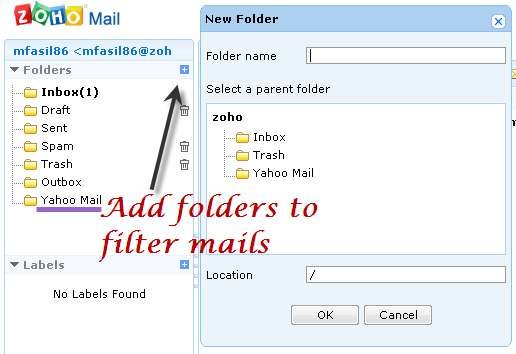
После добавления папок перейдите в «Настройки» ->«Персонализация параметров почты» ->«Фильтры». Добавляйте фильтры отдельно для Yahoo, Gmail и Live mail. Введите имя фильтра и заполните критерии, поскольку «кому» содержит «ваше имя@yahoo.com», и выполните переход в определенную папку.
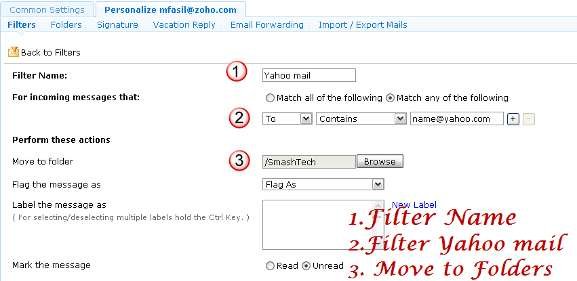
7. При составлении письма или ответе на него вы можете легко переключаться между различными учетными записями, чтобы другие не знали, что вы отправляете письмо из Zoho.
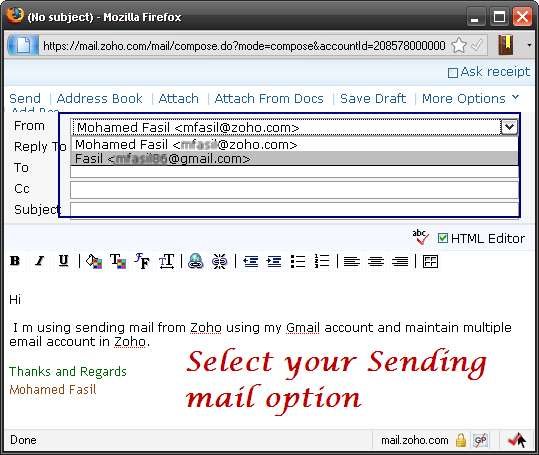
Заключение
У вас может быть множество учетных записей электронной почты, каждая из которых настроена для разных целей: личная, групповая, новостная рассылка, рабочая и т. д. Zoho mail делает и позволяет вам стать центром для обслуживания всех учетных записей электронной почты. Другие преимущества включают возможность автономной почты с помощью Google Gears и привлекательный интерфейс почты Zoho с коротким почтовым псевдонимом «[email protected]».
Те, кто использует Gmail для микроуправления несколькими электронными письмами, могут попробовать почту Zoho и почувствовать разницу. Расскажите нам о своем опыте в комментариях.